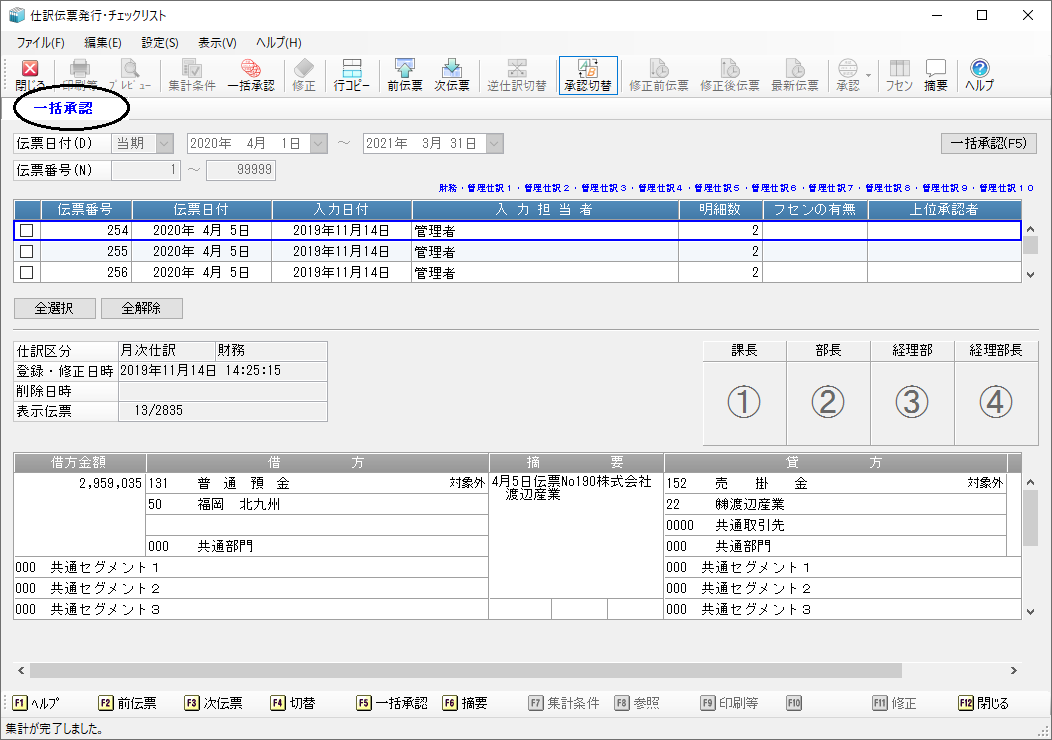仕訳伝票発行・チェックリスト
入力された仕訳データを仕訳伝票として印刷したり、入力された仕訳のミスチェックを行ったりすることができます。
ミスがないと確認した仕訳伝票には、承認印を押すことができます。
承認機能については、「前準備」-「ご参考(承認機能について)」も併せてご覧ください。
仕訳の汎用データを作成することもできます。データレイアウトについては、製品内のDocフォルダのPDFファイルをご覧ください。
出力の順序については、「項目」を「伝票日付」「入力日付」「伝票番号」から選択でき、「伝票日付」「入力日付」を選択した場合は、「順番」を「古い日付から表示」「新しい日付から表示」から選択できます。
「e-文書法」対応文書管理ソフト『PCA Hub eDOC』との連動については、 「『PCA eDOC』との連動について」をご覧ください。
ヒントと注意事項
-
処理をするユーザーに対して、参照ロックが設定されている科目、部門(部門グループ)を含むデータは、伝票全体が“*”で表示されます。
参照ロック科目、部門(部門グループ)を集計範囲に含む合計行・総合計行はそのまま表示されます。
-
伝票の帳票への反映、承認、承認の解除、伝票の修正・削除には、いくつかの条件を満たす必要があります。
条件については、「データ入力」-「データ入力処理の概要」の「ヒントと注意事項」をご覧ください。
-
条件指示画面の「その他の設定」-「二重線付データを出力する」にチェックマークを付けても、出力先が「Excel」、「汎用データ」、「伝票発行」の場合は、二重線付データは出力しません。
-
逆仕訳作成機能には、以下の制限・注意事項があります。
-
◇ 以下の伝票から逆仕訳を作成することはできません。
-
修正・削除済みの伝票
-
「入力プログラム区分」が「7:取引合計入力」の伝票
-
処理をするユーザーに対して、参照ロックが設定されている科目、部門(部門グループ)を含む伝票
-
「入力プログラム区分」が「3:現金出納帳入力」「4:預金通帳入力」「5:帳簿入力」で、消費税科目行が存在する伝票
-
※ このようなデータは、消費税科目を含む伝票を税抜で出力した汎用データを「汎用データの受入」で受け入れた場合に発生します。
-
-
-
◇ 逆仕訳作成機能により作成されたデータの「入力プログラム区分」については、作成元の伝票の「入力プログラム区分」により、以下のように設定されます。
-
「1:コクヨ式」「2:連想摘要」「3:現金出納帳入力」「4:預金通帳入力」「5:帳簿入力」「8:配賦入力」の場合:そのまま
-
※ ただし、「前年度領域」の伝票、かつ「8:配賦入力」の場合は「1:コクヨ式」に変更されます。
-
-
「6:高速入力」「9:給与データ受入」「10:その他」「11:入出金データ受入」「12:銀行振込依頼書」「14:税区分の一括変更」「16:取引明細受入」「17:仕訳の一括変更」「18:クイック仕訳転送」「19:経費精算仕訳受入」場合:「1:コクヨ式」に変更されます。
-
-
◇ 「前準備」-「会社基本情報の登録」で設定されている「前年度領域」の伝票も集計が可能です。
ただし、前年度領域の伝票の印刷、修正履歴の確認はできません。
前年度領域の伝票からも逆仕訳の作成が可能ですが、以下の伝票からの作成はできません。
-
当年には存在しないコードのマスターが含まれる伝票
-
当年で使用できないコードのマスターが含まれる伝票
-
当年でロックが設定されているマスターが含まれる伝票
-
-
画面
メニューの「日常帳票」-「仕訳伝票発行・チェックリスト」を選択すると、以下のような画面が表示されます。
≪通常モード≫
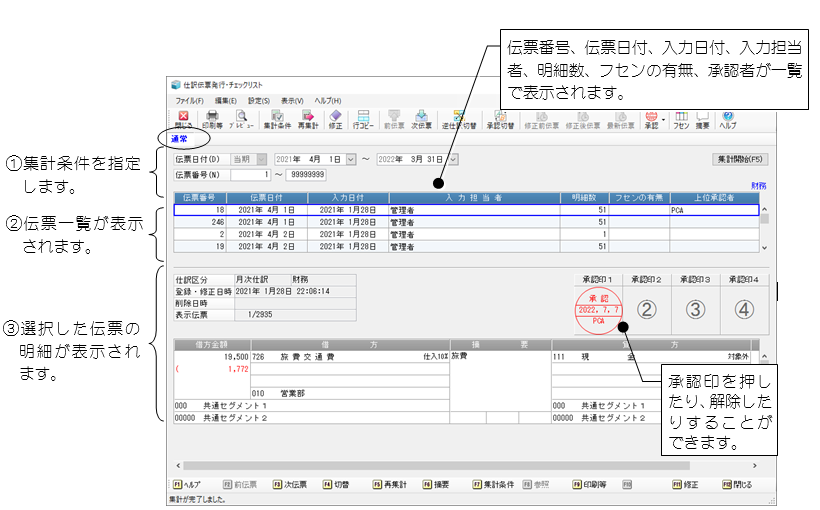
≪逆仕訳登録モード≫
逆仕訳を作成する伝票を選択します。「通常モード」との切替は、ツールバーの[逆仕訳切替]ボタンで実行することができます。
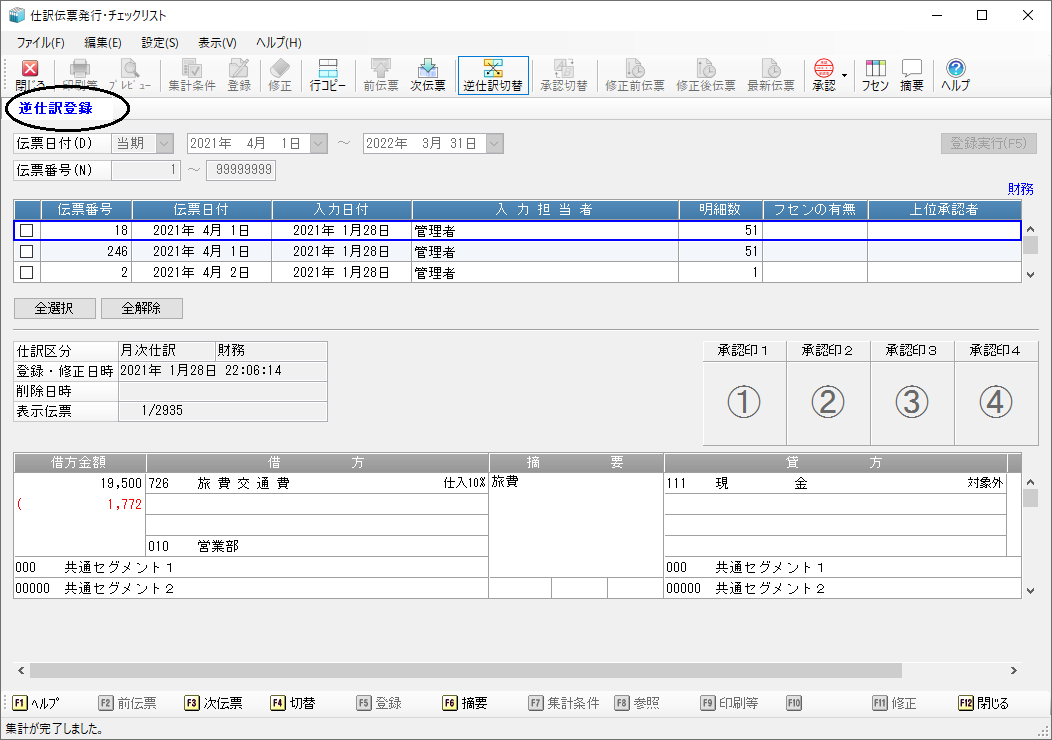
≪逆仕訳表示モード≫
登録された逆仕訳を表示します。また、エラーとなった仕訳を確認することができます。
「通常モード」との切替は、ツールバーの[逆仕訳切替]ボタンで実行することができます。
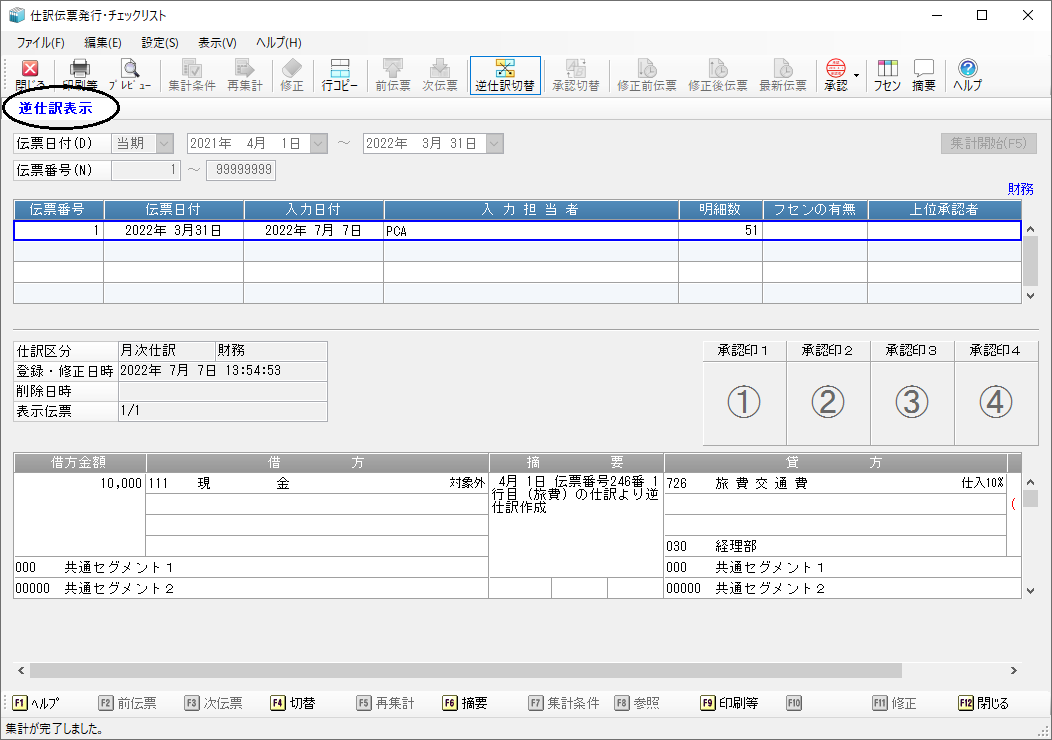
≪一括承認モード≫
一括承認する伝票を選択します。「通常モード」との切替は、ツールバーの[承認切替]ボタンで実行することができます。